
Այս պարզ հրահանգի մանրամասներում Ինչպես շտկել թղթապանակը Windows 10 Taskbar կամ տեղադրել այն սալիկի ձեւով սկզբնական ընտրացանկում (անվտանգ էկրանի վրա): Մտածող թեման կարող է օգտակար լինել. Windows 10 Start ընտրացանկի ստեղծում:
Ինչպես տեղադրել թղթապանակը Windows 10 Taskbar կամ ավելացնել այն որպես սալիկ մեկնարկի ընտրացանկում
Windows 10-ը չի տալիս թղթապանակը ֆիքսել գործադուլի տողի վրա շտկելու ուղղակի ունակություն, քանի որ հիշում ենք, դրա վրա հնարավոր է դյուրանցման ծրագիր տեղադրել: Մենք կարող ենք ստեղծել դյուրանցում, որը կբացի ձեզ անհրաժեշտ թղթապանակը եւ արդեն այն դրեք առաջադրանքի գծում: Դա անելու համար հարկավոր է կատարել հետեւյալ պարզ քայլերը (4-րդ քայլը կարող է բաց թողնել, եթե ինչ-որ բան չի մնացել պարզ, ստորեւ կա տեսանկարահանում).
- Desktop- ում կամ ցանկացած թղթապանակում աջից կտտացրեք անվճար տեղում եւ ընտրեք «Ստեղծեք» ընտրացանկի կետը `« պիտակը »:
- «Նշեք օբյեկտի գտնվելու վայրը» դաշտում պիտակի ստեղծման հրաշագործում մուտքագրեք Explorer.exe. Եվ հետո տարածությունից հետո - Ուղին դեպի ցանկալի պանակ (Ուղին հեշտությամբ պատճենվում է դիրիժորի հասցեով կամ տես թղթապանակի հատկությունները): Եթե ճանապարհը պարունակում է տարածքներ, վերցրեք այն մեջբերումներով: Կտտացրեք «Հաջորդը»:
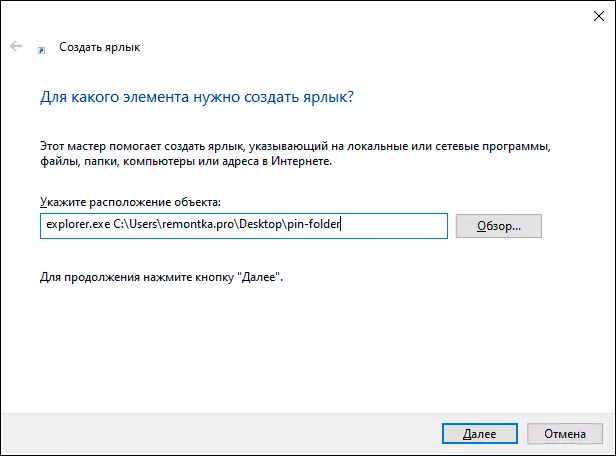
- Մուտքագրեք Թղթապանակի դյուրանցման ցանկալի անվանումը, այս անունը կցուցադրվի, երբ մկնիկի ցուցիչը սավառնեք PasteBar- ի թղթապանակի պատկերակին: Կտտացրեք «Ավարտը»:
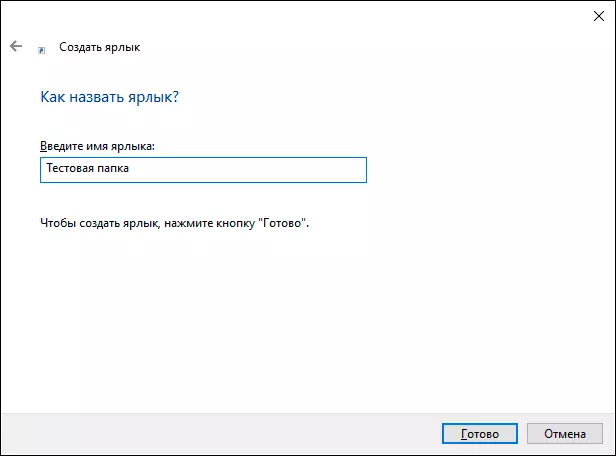
- Թղթապանակի պիտակը կստեղծվի աշխատասեղանի կամ ինչ-որ այլ թղթապանակի վրա: Գուցե ցանկանաք փոխել իր պատկերակը առաջադրանքի գծում տեղադրելուց առաջ: Դա անելու համար աջ սեղմեք, ընտրեք «Հատկություններ» եւ «պիտակի» ներդիրի վրա, կտտացրեք «Փոխել պատկերակը»: Այնուհետեւ ընտրեք ստանդարտ սրբապատկերներ կամ ձեր ֆայլը .ico ձեւաչափով

- Աջ սեղմեք Թղթապանակի դյուրանցման պատկերակին եւ ընտրեք «Ապահով առաջադրանքի գծում» կամ «անվտանգ նախնական էկրանին»:

- Թղթապանակի պատկերակը կհայտնվի ձեր ընտրած վայրում եւ կտտացրեք ցանկալի պանակը սեղմելիս:
Նշում: Ապահովելուց հետո Windows 10-ի ճիշտ տեղում անհրաժեշտ թղթապանակը, մեր կողմից ի սկզբանե ստեղծված պիտակը կարող է հեռացվել, այն չի ազդի իրերի գործունեության վրա:
Թղթապանակը առաջադրանքի գծից կամ սկզբնական էկրանից հետագայում հանելու համար կտտացրեք այն աջ սեղմումով եւ ընտրեք ընտրացանկի տարրը `կազմալուծման համար:
Տեսանյութերի հրահանգ
Կարծում եմ, որ ընթերցողներից ինչ-որ մեկը, ովքեր սովոր են համակարգի տարրերը մեղմել իրենց հայեցողությամբ եւ մաքրել աշխատասեղանը, կգտնեն օգտակար նյութը:
